- Autor Jason Gerald [email protected].
- Public 2024-01-15 08:13.
- Última modificación 2025-01-23 12:16.
Este wikiHow te enseñará cómo cambiar el sonido que se reproduce cuando se activa la alarma de un iPhone.
Paso
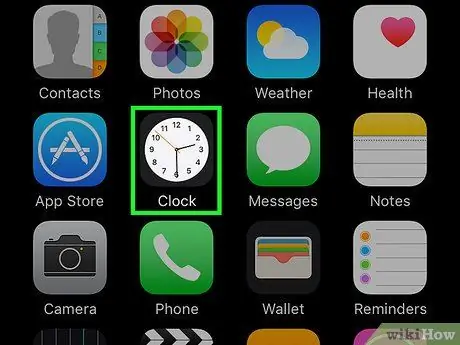
Paso 1. Abra la aplicación Reloj
Esta es una aplicación con una esfera de reloj blanca y un marco negro.
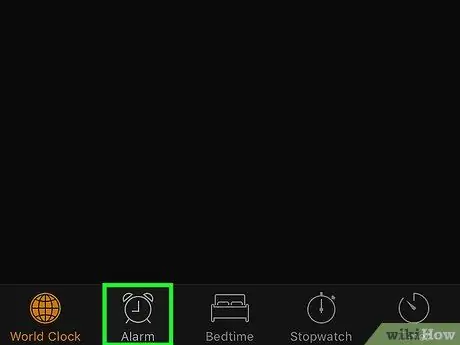
Paso 2. Toque la barra de alarma
Esta barra está en la parte inferior de la pantalla.
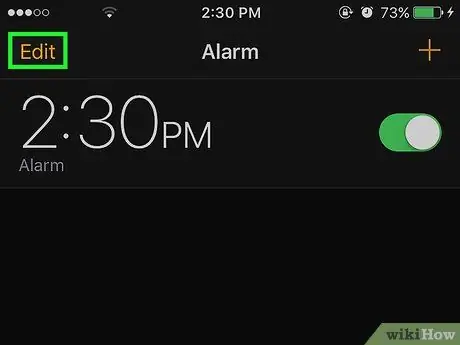
Paso 3. Toque Editar
Está en la esquina superior izquierda de la pantalla.
La barra que está viendo actualmente se resaltará en color

Paso 4. Toque una de las opciones de alarma
Esta opción se muestra como un número de hora.
Si prefiere crear una nueva alarma, toque el botón " + ”En la esquina superior derecha de la pantalla.

Paso 5. Toque Sonido
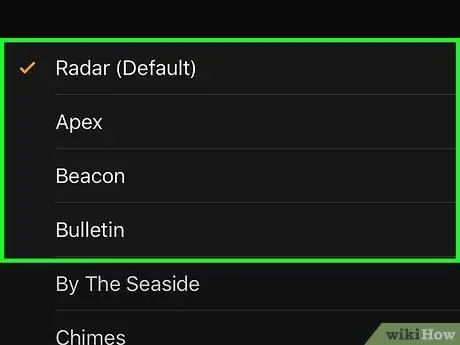
Paso 6. Toque el sonido o la canción que desee
Una marca de verificación indicará que se ha configurado la opción. Tienes que desplazarte hacia abajo para ver todas las opciones.
- Cuando toques el sonido, obtendrás una vista previa de cómo sonará la alarma.
- También puede configurar una canción que guarde en su iPhone como alarma. Grifo Elige una canción (Seleccione una canción) y puede buscar usando las categorías enumeradas, como Artista, Álbum, Canción, etc.
- Grifo vibración (Vibración) en este menú para cambiar el patrón de vibración cuando suena la alarma.






